Інженерне меню Андроїд та секретні коди. Що дозволяє Android через інженерне меню налаштувати? Гучність звуку, датчики та багато іншого, про все це читайте в нашій статті.
Наші смартфони несуть у собі безліч секретів, які ховаються виробниками. Ось ви щось знаєте про інженерне меню на Андроїд? А про секретні коди чули? Якщо відкрили нашу статтю, значить, щось віддалено, але чули. Всі ці інструменти з'явилися ще при народженні перших мобільних телефонів, але, як і природно, з роками ставали більш функціональними і зрозумілими.
Однак, що варто відразу відзначити, до планів виробників не входить зробити інженерне меню або секретні коди на (що зрозуміло з назви) доступними кожному бажаючому. І в цьому є сенс. Ходімо по порядку.
Що таке інженерне меню Андроїд, секретні коди?
Отже, Engineering Mode (інженерне меню) – спеціальний додаток, встановлений практично на будь-який смартфон. Використовується виробником для проведення різних тестів та оптимізації роботи функцій, датчиків та інших параметрів телефону або планшета.
За замовчуванням приховано в системі так, щоб кожен користувач не міг отримати доступ до нього. Викликається зазвичай за допомогою невеликого коду, що вводиться за допомогою стандартного номеронабирача. Завдяки широким можливостям доступ до інженерного меню, а також його управління може здійснюватися з використанням сторонніх додатків.
Чому інженерне меню приховано? У разі необережного використання можливостей програми можна нашкодити смартфону або іншому пристрої. Як було зазначено вище, призначено інженерне меню для виробників (розробників для проведення тестів). Тому слід бути уважним, вносячи тут будь-які зміни.
Секретні коди на Android (сервісні, інженерні) дещо відрізняються від розглянутого меню. Якщо інженерне меню відкриває доступ відразу до багатьох параметрів, один введений сервісний код веде лише до однієї, як правило, функції. Кодів дуже багато.
Причому є як універсальні (працюють на більшості Android-смартфонах, навіть мобільних телефонах), так і коди для конкретних моделей пристроїв. Трохи згодом розберемо найпопулярніші.
Як отримати доступ до інженерного меню на Android-пристрої - коди
 Інженерне меню Андроїд – найпопулярніший код
Інженерне меню Андроїд – найпопулярніший код Тут існує два популярні способи: за допомогою секретного коду або за допомогою спеціального софту. Звичайно, перший спосіб простіше і надійніше, але не без нюансів. Універсального коду, який точно перенесе вас до інженерного меню, не знайти.
На одному смартфоні спрацьовує один, на іншому – інший, третьому – третій. Однак Android не перший рік, тому користувачами було виведено найбільш популярні коди, які спрацьовують на більшості пристроїв. Отже:
- *#*#3646633#*#* – найбільш поширений код входу в інженерне меню Андроїд;
- *#15963#* і *#*#4636#*#* – якщо попередній не спрацював, пробуємо ці;
- *#*#7378423#*#* або *#*#3646633#*#*або *#*#3649547#*#* – використовується на смартфонах від компанії Sony;
- *#*#3424#*#* або *#*#8255#*#* – звертаємо увагу власників пристроїв HTC;
- *#*#197328640#*#* – у ряді випадків спрацьовує на Samsung;
- 3845#*855# – часто використовується для доступу до інженерного меню на Android-смартфонах LG;
- *#*#54298#*#* – працює на багатьох пристроях із процесором MediaTek;
- *#*#2846579#*#* або *#*#14789632#*#* – і Huawei має свій набір кодів.
Принаймні хоча б один, але повинен спрацювати на вашому пристрої. Код просто вводіть за допомогою номеронабирача (додаток "Телефон" на робочому столі). Як правило, навіть кнопку виклику не потрібно натискати (не завжди) – після закінчення набору відбудеться автоматичний запуск служби. Але не все так просто, є певні труднощі запуску інженерного меню на деяких телефонах Андроїд.
Не виходить увійти в інженерне меню Андроїд: причини
- по-перше, на багатьох смартфонах або планшетах із процесорами Qualcomm Snapdragon, Intel або Tegra або не передбачено меню, або доступ до нього отримати дуже складно. У ряді випадків можна навіть не намагатися.
- по-друге, причиною проблем може виявитися кастомна прошивка. У ряді їх просто відсутній або блокується доступ до засобів конфігурування. Наприклад, інженерного меню ви не знайдете у прошивці CyanogenMod, яка дуже популярна серед користувачів. Причина проста - спочатку прошивка розроблялася для пристроїв на базі Snapdragon.
- по-третє, джерелом проблем може виступати сам виробник, який сховав інженерне меню надійніше або вирішив його прибрати. Сюди ж віднесемо різні помилки, від яких не застраховано жодне з пристроїв.
Власне, вирішення проблем лежить на поверхні. Якщо смартфон на Snapdragon, Intel чи Tegra, то здебільшого зробити нічого не вдасться. Однак і на цих пристроях можна отримати доступ до ряду прихованих налаштувань, про які ми трохи розкажемо нижче.
До речі, на смартфонах Xiaomi, які здебільшого представлені на базі чіпів від Qualcomm, доступ до інженерного можна отримати, натиснувши кілька разів на «Версія ядра» в налаштуваннях смартфона (розділ «Про телефон»). Нарешті, у ряді випадків допоможе перепрошивка Android-пристрою на стокову (офіційну) прошивку.
Другим способом відкрити доступ до інженерного меню можуть стати програми. Їх досить багато, можна безкоштовно завантажувати з , але практично всі розроблені для смартфонів на базі процесора MediaTek.
Знову ж таки, не факт, що кожна з програм безпроблемно працюватиме на вашому пристрої – існує сотня причин, з яких вони відмовляться функціонувати. Розробкою подібних коштів займаються невеликі компанії, тому, ймовірно, вам доведеться випробувати декілька.
Що можна настроїти в інженерному меню?

Як зовнішній вигляд інтерфейсу, так і набір параметрів можуть відрізнятися для різних смартфонів. Якщо брати пристрій на Qualcomm Snapdragon, то найчастіше все що ви можете зробити – подивитися інформацію про різні модулі та зробити будь-які тести.
Внести будь-які зміни до параметрів не вдасться. А ось смартфони на MediaTek пропонують набагато більше можливостей: конфігурація звуку, налаштування мережі, різних модулів тощо.
Отже, незалежно від того, що зовні інтерфейс інженерного меню може відрізнятись на різних пристроях, розібратися з пунктами праці не складе. Пройдемося за основними можливостями.
Ще раз: зміни ви вносите на власний страх та ризик. Не змінюйте параметрів, про які нічого не знаєте.
Інформативні можливості інженерного меню Андроїд
Перше, що пропонує інженерне меню Android - вивчити різну інформацію про пристрій. В основному вона стосується мережі, бездротових інтерфейсів та батареї (на смартфонах із процесорами Snapdragon за допомогою команди *#*#4636#*#*). Що ж можна подивитися у цих розділах:
- IMEI телефону – спеціальний (унікальний) номер, який надається кожному смартфону;
- Номер телефону – не завжди вказується;
- Мережа – позначається поточний оператор;
- Роумінг - знаходитесь чи ні;
- Інформація про мережу – обговорюєтеся чи ні, увімкнено або відключено;
- Перенаправлення дзвінків – використовується чи ні;
- Тип мережі; індекс мережі;
- Гучність сигналу та місце розташування у вигляді координат.
У розділі «Про батарею»:
- Стан: заряджається чи ні;
- рівень заряду (у відсотках);
- Напруга та температура;
- Технологія, за якою виготовлений елемент;
- Час з останнього перезавантаження.
Один із розділів дозволяє переглянути інформацію про використання програм на смартфоні (назва, дата останнього запуску, тривалість). Крім того, окремий розділ інженерного меню на Андроїд присвячений бездротовому інтерфейсу. Тут ви знайдете інформацію про стан підключення, назву мережі, зможете дізнатися швидкість та деякі інші дані.
Тестування параметрів смартфона в інженерному меню
Досить цікава можливість інженерного меню, що дозволяє зробити тести різних параметрів смартфона. Найчастіше допомагає знайти джерело проблеми, через яку система функціонує неправильно. Які можна зробити тести:
- Комплексний (Automatic Test) – тестується кожний параметр смартфона;
- Report (Звіт) – надається звіт про тест;
- Тестування кнопок, карток пам'яті та SIM-карток, вібрації, динаміків, роз'ємів – все це можна перевірити на працездатність;
- Тести екрану – на яскравість, чутливість тощо;
- Тестування камер та спалаху, ліхтарика, бездротових інтерфейсів та датчиків (гіроскопа, акселерометра та інших).
Знову ж таки, набір можливостей для тестування може відрізнятися. Все залежить від інженерного меню конкретного Android-пристрою. Безперечно, корисні функції, які стануть у нагоді багатьом користувачам. Наприклад, при покупці Б/У смартфона можна протестувати екран на працездатність.
Зміна параметрів у прихованому меню Андроїд
Якщо у випадку тестування або вивчення інформації про телефон або планшет боятися нічого, то вносити зміни потрібно акуратно.
Краще не чіпати параметри, призначення яких не знаєте, а також робити скріншоти або помічати на листочку все те, що змінюєте. При виникненні проблем зможете повернути опції до значень за промовчанням. Розглянемо і тут найцікавіші розділи.
Налаштування стільникового зв'язку (Telephony) та зміна IMEI
 Інженерне меню Андроїд – частоти
Інженерне меню Андроїд – частоти Тут зосереджені установки зміни параметрів мережі. Вам навряд чи вдасться вивести смартфон з ладу, змінюючи ці параметри, але пошук мережі порушити можна, тому запам'ятовуйте, де знімаєте і куди ставите галочки, щоб у майбутньому, якщо що, повернути все на місце.
Як правило, зміни у цьому розділі проводяться для того, щоб скоротити споживання енергії.
По-перше, можна зняти виділення із частот (підрозділ Band Mode), на яких не працює ваш оператор. Дізнаємося, в яких діапазонах працює ваш стільниковий оператор, знімаємо галочки з усіх інших. Це допоможе трохи знизити витрату енергії, оскільки точно знатиме, до яких частот йому підключатися.
У цьому підрозділі, навпаки, можна включати необхідні частоти. Потрібно це, коли виробник із заводу не активує необхідні для вашого регіону. Наприклад, часто "з коробки" китайські смартфони не можуть працювати в Росії з LTE. Цю проблему допоможе вирішити сервісне меню на Андроїд.
По-друге, у підрозділі Network Selectingми можемо виставити пріоритет мереж, які використовуються для доступу (2G, 3G, 4G). Робиться з тією ж метою: збільшення часу автономної роботи від акумулятора. Як правило, відключаються мережі 3G та/або 4G. Далеко не в кожному регіоні є підтримка цих мереж, а модуль зв'язку як би там не було продовжує шукати їх, витрачаючи енергію. Відключили – і жодних проблем. Крім того, пристрій не перемикатиметься на 3G або 4G, витрачаючи трафік.
У підрозділ GPRS, нам, простим користувачам краще не залазити, якщо на те немає вагомої причини. Тут вказані різні налаштування для роботи смартфона з мережею, а також є пункт для зміни IMEI.
Увага! Були прецеденти кримінального переслідування за незаконну зміну номерів IMEI. Найчастіше покаранням виступає грошовий штраф, умовний термін. Однак були випадки реального ув'язнення.
Функція зміни IMEI може стати в нагоді після невдалої спроби прошивки, коли ідентифікаційний номер «злітає». Тоді ви можете просто переписати його з коробки, в якій постачається пристрій.
З'єднання (Connectivity)
Тут так само, як і у випадку з GPRS, більшості робити нічого. Сам розділ призначений для внесення змін до налаштувань модулів Wi-Fi та Bluetooth. У розділі не вийде будь-що налаштувати, щоб смартфон працював краще, а от нашкодити електронному товаришу можна запросто.
Тому тут використовуємо лише функції тестування, а якщо необхідно внести якісь виправлення для повернення апарата до робочого стану, ретельно вивчаємо призначення кожного параметра мережі.
Настроювання гучності звуку в інженерному меню Андроїд (Audio)
 Інженерне меню Андроїд – налаштування гучності
Інженерне меню Андроїд – налаштування гучності Судячи з кількості запитів у пошуку, саме для того, щоб збільшити гучність користувачі Андроїд вдаються до інженерного меню. Все досить просто:
- Вибирайте вкладку Hardware Testing -> Audio. Вибираємо необхідний режим;
- Normal Mode – відповідає виведення звуку на основний динамік.
- Headset Mode – за допомогою регулюється гучність звуку в навушниках.
- LoudSpeaker – входять параметри регулювання параметрів звуку під час гучного зв'язку.
- Headset_LoudSpeaker Mode – дозволяє збільшити або зменшити гучність звуку для режиму гучномовця з підключеними навушниками.
- Тепер зі списку вибираємо, для якого пристрій будемо налаштовувати гучність в інженерному меню Android;
Sip – опції для інтернет-телефонії. Mic – визначається чутливість мікрофона. Sph (можливо два) – налаштування розмовного динаміка. Media – мультимедійний динамік (основний). Зрештою, пункт, який краще не чіпати – Sid. Після змін може з'явитися відлуння.
- У рядку «Level» визначається значення рівня гучності, яке прив'язане до кожного кроку (натискання) гойдалки гучності. За замовчуванням – 0. Можна не чіпати, якщо, звичайно, звук на пристрої різко не перескакує при натисканні кнопки.
- У рядку Value is задається значення кожного кроку (рівня гучності);
- Найбільш цікавим є рядок «Max Vol», за допомогою якого і збільшується максимальна гучність на Android через інженерне меню.
Як правило, виробником смартфона задається не максимальне значення, тому ми можемо виправити його самостійно. Врахуйте, що на максимальному рівні спостерігаються хрипи динаміка. Щоб підібрати найкомфортніше значення, перебираємо варіанти.
Секретні коди на Андроїд
Крім інженерного меню, для доступу до різних функцій можна скористатися секретними кодами. Тут також складно передбачити, яка з команд працюватиме на вашому пристрої. Розглянемо найбільш популярні та корисні:
| *#06# | Отримуємо IMEI смартфона |
| *#*#232338#*#* | Дізнаємося адресу MAC та дані про Wi-Fi |
| *#*#232337#*#* | Покаже адресу Bluetooth |
| *#*#3264#*#* | Виводить інформацію про ОЗП |
| *#*#1234#*#* , | Дізнаємося все про програмну частину |
| *#*#2663#*#* | Переглянути дані про сенсор екрану |
| *#34971539# | Виводить інформацію про встановлені сенсори камер |
| *#0*# | Використовується для комплексного тесту смартфона |
| *#*#0*#*#* | Нагоді для тесту екран |
| *#*#2664#*#* | Запуск тесту сенсора дисплея |
| *#*#0842#*#* | Проводить тест вібрації |
| *#*#0289#*#* | Стане в нагоді для тестування звуку |
| *#*#1575#*#* | Запуск тестування модуля GPS |
| *#*#7262626#*#* | Використовується для перевірки мобільного зв'язку |
| *#*#7780#*#* | Скидання налаштувань смартфона – повністю або частково |
| #*5376# | Стирає всі SMS зі смартфона |
| #*3851# | Стануть в нагоді для перезавантаження пристрою |
| *#2263# | Налаштування діапазонів мережі |
| *#*#273283*255*663282*#*#* | Викликає резервне копіювання файлів |
Секретні коди – це певні комбінації символів, ввівши які можна отримати ту чи іншу інформацію або доступ до деяких прихованих функцій. Не можна передбачити, коли і в якій ситуації можуть знадобитися ці коди, проте краще ознайомитися з ними заздалегідь.
Отже, секретні коди для Android-смартфонів та інших пристроїв допоможуть вам дізнатися додаткову або приховану інформацію про апаратну начинку вашого мобільного девайсу, зробити повне скидання налаштувань і так далі. Варто з обережністю підходити до їх використання – часто зміни незворотні, і, наприклад, після скидання налаштувань до заводських, відновлювати їх доведеться повністю вручну. Що ж, розберемо всі таємні коди по порядку.
*#*#4636#*#*
Цей код відобразить на екрані інформацію про мобільний гаджет, його батарею, історію акумуляторної батареї, а також статистику використання пристрою.
*#*#7780#*#*
Код повністю скидає на заводські певні налаштування, включаючи налаштування облікового запису Google, який зберігається у пристрої, налаштування та дані операційної системи та різних встановлених програм, видаляє завантажені програми. Не здійснюється видалення системних додатків і програм, які доступні відразу ж, «з коробки», а також даних на карті пам'яті, як фото, відео, музики і так далі. Перед скиданням налаштувань до заводських у користувача запитується підтвердження, так що навіть при помилковому введенні коду можна не підтвердити його виконання.
*2767*3855#
Код для заводського форматування. При цьому відбувається повне видалення всіх файлів і налаштувань, у тому числі збережених у внутрішній пам'яті. Цей секретний код також встановлює прошивку Android-пристрою. Після його введення, єдиний спосіб запобігти небажаним наслідкам – швидко витягнути акумуляторну батарею з мобільного гаджета і відновити дані за допомогою комп'ютера.
*#*#34971539#*#*
Секретний код доступу до вбудованої камери мобільного пристрою. Після його введення з'являється доступ до 4 меню: оновлення прошивки камери (виконувати цю дію настійно не рекомендується, дуже часто вибір даної опції призводить до помилок або відмови в роботі камери), оновлення прошивки камери на картці пам'яті, отримання основної інформації про поточну прошивку камери, історія оновлення прошивки камери.
*#*#7594#*#*
Код для зміни дій, натиснувши клавішу «Кінець дзвінка» або «Увімкнути/Вимкнути». Зазвичай, при тривалому натисканні кнопки з'являється меню, яке надає на вибір такі дії, як перемикання в режим без звуку, режим авіа або вимкнення пристрою. Можна змінити дії при звичайному натисканні на пряме вимкнення.
*#*#273283*255*663282*#*#*
Код для виклику копіювання файлів, з його допомогою можна виконати резервне копіювання медіа даних, що зберігаються в пам'яті мобільного пристрою, наприклад фотографій, музичних композицій і так далі.
*#*#197328640#*#*
Секретний код Android для виклику режиму сервісу, за допомогою якого можна запускати різні тести та змінювати налаштування заряджання.
*#*#8255#*#*
Запуск сервісного екрану GTalk.
*#*#232339#*#* або *#*#526#*#* або *#*#528#*#*
Секретні коди для запуску тестів WLAN на Android-пристроях. Щоб запустити тести, необхідно натиснути кнопку «Меню».
*#*#232338#*#*
Цей код показує WiFi MAC-адресу мобільного девайсу.
*#*#1472365#*#* або *#*#1575#*#*
Код для запуску GPS-тестів пристрою
*#*#232331#*#*
Тест вбудованого Bluetooth.
*#*#232337#*#
Код, що відображає Bluetooth-адресу мобільного пристрою.
*#*#4986*2650468#*#*
Код для отримання інформації про прошивку PDA, смартфонів, H/W, RFCallDate.
*#*#1234#*#*
Код для отримання інформації про прошивку смартфонів або PDA.
*#*#1111#*#*
Відображення версії FTA SW.
*#*#2222#*#*
Відображення версії FTA HW.
*#*#44336#*#*
Відображення інформації про прошивку смартфонів, PDA, CSC, номер Changelist, вбудованого часу.
*#*#0283#*#*
Запуск пакету Loopback.
*#*#0*#*#*
Запуск вбудованого тесту LCD.
*#*#0673#*#* або *#*#0289#*#*
Код для запуску аудіо тесту.
*#*#0842#*#*
Секретний код для тесту підсвічування та вібрації мобільного пристрою.
*#*#2663#*#*
Код відображає версію сенсорного дисплея.
*#*#2664#*#*
Код запуску тесту сенсорного екрана.
*#*#0588#*#*
Код для перевірки сенсорів.
*#*#3264#*#*
Відображення версії ОЗП.
*#2663#
Калібрування сенсора екрану (натиснути update).
*#2263#
Перемикання діапазонів GSM/3G.
Секретні коди – це досить потужні інструменти для відображення інформації та виконання деяких дій зі смартфоном, тому потрібно вдаватися до їх використання обережно і з розумом. В цілому, ці коди працюють на більшості мобільних пристроїв під керуванням операційної системи Android.
Інженерне меню відкриває доступ до ручного настроювання «залізної» частини смартфона. Для входу потрібно ввести спеціальний код або встановити програму, але існує ряд особливостей, на які варто звернути увагу. Якщо ви не змогли з першого разу увійти до інженерного меню, то не врахували особливості пристрою. Варто відразу уточнити, що будь-яке втручання в роботу пристрою може призвести до його непрацездатності та втрати гарантії.
Приховані можливості системи
На останніх етапах налаштування смартфона розробники тестують систему на наявність помилок та перевіряють роботу всіх датчиків пристрою. Спеціально для цього Android вшита спеціальна підпрограма - інженерне меню, яке надає доступ до прихованих налаштувань ОС Android і дозволяє переналаштувати їх самостійно. Крім того, в меню міститься розгорнута інформація про пристрій. Повний перелік можливостей меню відомий лише розробникам платформи, тому свої зміни варто вносити обережно.
Таємними стежками розробників
Для входу в інженерне меню набираємо код *#*#3646633#*#*. На деяких моделях потрібно ще раз натиснути клавішу дзвінка. Варто зважати на особливості телефонів: для різних брендів існують різні комбінації цифр. Версія Android не впливає на функціонал інженерного меню.
 Вводимо спеціальний код для входу до інженерного меню
Вводимо спеціальний код для входу до інженерного меню
Якщо проблем не виникне, ви потрапите в додаткове меню для тонкого налаштування смартфона.
 Входимо до підрозділу меню
Входимо до підрозділу меню
Залежно від версії системи та моделі процесора інженерне меню може бути неповним або відсутнім. На фото вище підрозділ меню з елементами тестування датчиків смартфона, налаштуванням USB-підключення, виконання тестів внутрішньої та зовнішньої пам'яті.
Якщо з першого разу не вийшло
Не на всіх пристроях виходить увійти до інженерного меню.Розглянемо низку поширених проблем та шляхи їх усунення.
Android – складна операційна система на базі Unix. Якщо щось не вдається зробити, ви не зважили на всі нюанси функціонування тієї чи іншої підпрограми.
Список спеціальних кодів
Одна з найпоширеніших причин блокування входу в інженерне меню - неправильний спеціальний код. Комбінація цифр залежить від моделі пристрою, а й від типу процесора. Наприклад, більшість пристроїв на основі чіпа MTK забезпечена інженерним меню. Якщо говорити про Qualcomm, далеко не у всі смартфони на базі цієї платформи вшито інженерне меню. Список комбінацій наведено у таблиці. Якщо вам не підійшов потрібний, спробуйте запровадити іншу комбінацію.
Таблиця: варіанти кодів для різних моделей Android
Інженерне меню своїми руками
Якщо жоден спеціальний код не підійшов, не варто засмучуватися. У мережі є багато програм із функціоналом інженерного меню. Варто зауважити, що приписка MTK у назвах промовисто говорить про сумісність лише з процесорами MediaTek.
Перший варіант – Mobileuncle MTK Tools.У цій програмі, крім необхідного набору налаштувань, є кілька додаткових функцій: оновлення прошивки, оновлення recovery, режим покращення GPS-приймача та багато іншого.
 Mobileuncle MTK Tools надає набір налаштувань
Mobileuncle MTK Tools надає набір налаштувань
Ще одна програма – MTK Engineering Mode.Програма повністю повторює штатне інженерне меню.
 MTK Engineering Mode повторює штатне інженерне меню
MTK Engineering Mode повторює штатне інженерне меню
Для тих, у кого пристрій не має інженерного меню, є ще один варіант: установка сторонніх прошивок. У збірках сторонніх розробників дуже часто є широкий спектр налаштувань «під себе».
З чого почати
При першому вході в меню можна загубитися в нетрях параметрів.
Налаштування інженерного меню
Налаштування відкривають великі можливості для користувачів.
Залежно від апаратної платформи деякі пункти можуть бути недоступними або відсутніми.
У цьому розділі можна настроїти установки мобільного зв'язку.
- Auto Answer. Увімкнення-вимкнення автоматичної відповіді на вхідний дзвінок.
- Band Mode. Дозволяє вручну вибрати частотний діапазон для роботи GSM-модуля. Ви побачите всі технології та частоти для них, які підтримуються вашою моделлю смартфона. За бажанням можна зняти галочки з діапазонів, які не використовуються вашим оператором зв'язку. Це суттєво заощадить заряд батареї. Для збереження налаштувань натискаємо кнопку set.
- CFU Setting (Call forwarding Settings). Опція включає або вимикає умовну переадресацію. Вона має підтримуватись оператором.
- AT Command Tool. Утиліта для розробників, що підтримує AT-команди. Цей пункт меню буде цікавим для програмістів та розробників. За допомогою цього меню можна виконувати різні запити безпосередньо до системи без візуальних надбудов.
- Modem Test. Налаштування сумісності опції «точка доступу» з різними типами пристроїв, що підключаються.
- Network Selecting. Тут можна вибрати стандарти мобільного зв'язку (GSM, WCDMA, LTE). Для додаткового енергозбереження вимикаємо ті, що не використовуються.
- NetworkInfo. Вибираємо одну або кілька опцій для виведення інформації про стан параметрів мобільного зв'язку. Після вибору відкрийте додаткове меню (три точки праворуч у верхньому кутку) та натисніть Check Information. Ця опція зручна для перевірки якості послуг мобільного оператора.
- GPRS. Налаштування підключення до мобільного інтернету, вибір активної SIM-картки (якщо їх декілька).
- HSPA Info. Інформація про мережу 3G у разі підтримки вашим мобільним оператором.
- Mobile data service preferred. Інтернет буде у пріоритеті перед голосовим трафіком збільшення швидкості передачі даних. Вхідні дзвінки можуть не проходити.
- Fast Dormancy. Дозволяє заощаджувати енергію батареї в мережах третього покоління. Опція повинна підтримуватись оператором зв'язку.
- RAT Mode (Phone Info). Дозволяє вибрати пріоритетний стандарт зв'язку. Слід змінювати параметр обережно, він блокує налаштування пункту Network Selecting.
- RF De-Sense Test. Можна вибрати частотний діапазон та конкретний канал для перевірки якості зв'язку.
- SIM-ME Lock. Цей підрозділ дозволяє настроїти регіональні параметри GSM-модуля (MNC, NCC) у ручному режимі.
Фотогалерея: параметри мобільного зв'язку
Потрапляємо в основне вікно підрозділу Включаємо або вимикаємо автовідповідь Включаємо або вимикаємо умовну переадресацію Настроюємо режим «Модем» Виводимо інформацію з GSM-модуля Настроюємо мобільний інтернет Вибираємо пріоритет типу з'єднання Настроюємо роботу режиму 3G Вибираємо тип мобільного зв'язку Перевіряємо потужність мережі Налаштовуємо регіон
Бездротові інтерфейси
Розділ призначений для тестування модулів бездротової передачі (Wi-Fi, Bluetooth, FM).
- Bluetooth. Широкий спектр налаштувань та тестів для однойменного модуля з метою перевірки прийому та передачі даних, запуск режим налагодження.
- CDS Information. Інформація про параметри бездротових інтерфейсів.
- FM receiver. Перевірка FM-модуля пристрою.
- Wi-Fi. Тестування модуля на передачу та прийом інформації на вказаному частотному каналі.
- Wi-Fi CTIA. Запис логів проведення тестів бездротової технології.
Фотогалерея: бездротова передача даних
Вибираємо розділ перевірки бездротових модулів пристрою Перевіряємо режим роботи bluetooth Знаходимо інформацію про бездротові інтерфейси Налаштовуємо FM-модуль Перевіряємо роботу WiFi-модуля Записуємо в лог-файл дані про перевірку модуля WiFi
- Audio – тонка настройка параметрів відтворення звуку.
- Camera - набір параметрів зйомки фото та відео, не включених до програми "Камера".
- Driving Current Camera – знімає показання сили струму з датчика у схемі камери.
- CPU Stress Test – виконання тестів усіх підсистем центрального процесора.
- Deep Idle Setting - вимкнення режиму сну в режимі очікування.
- Sleep Mode Setting - налаштування режиму сну.
- ChargeBattery - перегляд відомостей про батарею.
- Sensor – калібрування сенсора.
- Multi-Touch – перевірка кількості доступних точок для одночасного натискання на екран.
- Location Engineer Mode – перевірка параметрів модуля GPS.
Фотогалерея: тестування обладнання
Заходимо в розділ перевірки електронних компонентів Настроюємо гучність розмовних динаміків Настроюємо електроживлення камери Настроюємо режим очікування Настроюємо частоту центрального процесора Настроюємо сплячий режим Дивимося відомості про акумулятор Настроюємо сенсорний екран Перевіряємо можливості функції мультитач Настроюємо GPS-модуль
Настроювання гучності динаміків
У розділі можна настроїти загальний рівень гучності, гучність відтворення навушників та гучного зв'язку.
До зміни параметрів гучності слід ставитись уважно. Усі параметри є індивідуальними для конкретної моделі пристрою. Неправильна конфігурація може призвести до погіршення показників чутності.
Є низка загальних параметрів:
- MaxVol – загальний рівень гучності. Діапазон значень від 0 до 160. Чим більше число, тим вища гучність.
- Sph – гучність при телефонній розмові.
- Mic – чутливість мікрофона.
- Ring – гучність динаміка при вхідному дзвінку.
- Media - рівень гучності під час перегляду фільмів, прослуховування музики та в іграх.
Дуже часто користувачі незадоволені гучністю динаміка під час розмови. Для покращення чутності заходимо в меню Normal Mode і змінюємо параметр Sph на значення 150. Якщо телефон тихо дзвонить при вхідному дзвінку, потрібно збільшити значення параметра Ring. Радимо не ставити значення вище 200, це може призвести до виходу динаміка з ладу. Щоб вас було краще чути, змінюємо параметр Mic зі 100 на 172. Це збільшить чутливість динаміка.
ROOT – панацея для смартфона
На смартфоні без root-прав функціональні можливості інженерного меню обмежені: деякі пункти не відображаються, зміни, що вносяться, не зберігаються. Для будь-якого втручання у роботу смартфона потрібен відкритий доступ до системи. Не забувайте, що отримання root-доступу може зашкодити вашому пристрою, гарантія на пристрій анулюється.Настійно рекомендуємо зробити резервне копіювання важливої інформації на картку пам'яті та зробити синхронізацію з google-акаунтом та вилучити її, щоб уникнути втрати даних. Для розблокування повного доступу до системи можна скористатися одним із існуючих методів.
Встановлення програми безпосередньо на пристрій (KingRoot)
Доступ суперкористувача можна відкрити зі смартфона за допомогою спеціальних програм. Розглянемо послідовність операцій з прикладу програми KingRoot:

Після цього можете сміливо змінювати параметри в інженерному меню, усі зміни збережуться. У разі негативного результату переходимо до такого методу.
Отримання прав суперкористувача через ПК (Kingo Root)
Цей метод відрізняється трохи більшою кількістю підготовчих заходів:

Інженерне меню використовується для конфігурування пристрою та тестування роботи залізної начинки. Це вшита підпрограма системи, яка є незамінним засобом як досвідчених користувачів, так новачків у світі мобільних пристроїв. Однак слід врахувати, що маніпуляції з інженерним меню можуть привести гаджет до неробочого стану.
Далеко не багато хто знає про існування в ОС Android меню з розширеними налаштуваннями апарату - інженерного меню
. А хтось знає, але не в курсі, як до нього зайти і що з ним робити.
У цій статті ми покажемо способи входу в інженерне меню та деякі його можливості.
Увійти в інженерне меню можна просто прописав спеціальну команду (але треба додати, що цей спосіб працює не на всіх версіях Android і не на всіх апаратах)
Команда для входу в інженерне меню: *#*#3646633#*#*
Також на деяких версіях Android може спрацювати команда *#15963#* і*#*#4636#*#*
Відразу після введення команда повинна зникнути і відкритися інженерне меню. Але на деяких пристроях ще потрібно натиснути клавішу Дзвінка
Якщо ж цей спосіб не отримав результату, можна скористатися альтернативним!
А полягає він у встановленні програми (яка до речі у вільному доступі знаходиться на Google Play). Mobileuncle MTK Tools 2.4.0"

Ця програма відкриє доступ до інженерного меню (тобто спрацює аналогічно до набору комбінації.*#*#3646633#*#*)
Налаштувань там безліч! Простір для експериментів величезний! Налагодити та відрегулювати можна практично ВСЕ!
Для наочності коротко розберемо налаштування рівня гучності апарату:
Заходимо до програми ---> вибираємо розділ "Engineer Mode"


Т.к. для нас цікава настройка рівня звуку вибираємо ---> "Audio"

І вуаля, відкривається меню, що нас цікавить.

Max Vol – єдиний для всього підрозділу, як правило, ставиться 150 (можна міняти 0-160 – змінюється, якщо вибрати пункт Media у підрозділі).
Якщо в якомусь підменю, наприклад, Audio – Normal – Sph загальний рівень не доступний до регулювання, то увійдіть до іншого підрозділу, наприклад, Audio – Normal – Media – там буде можливість відрегулювати загальний рівень гучності.
Підпункти:
Sph – рівні гучності при телефонній розмові,
Mic - рівні чутливості мікрофона,
Ring - гучність дзвінка,
Media – гучність при програванні музики, фільмів, в іграх.
Рівні гучності дзвінка задаються в Audio - LoudSpeaker - Ring
Max Vol = 150
Рівні: 120130145160180200 (більше починає хрипіти)
Рівні гучності розмови в телефонному динаміці в Audio - Normal - Sph
Max Vol = 150
Рівні: 100 120 130 135 140 145 150
Рівні гучності розмови в мікрофоні Audio - Normal - Mic
Рівні: 100 172 172 172 172 172 172
Рівні гучності мультимедіа задаються в Audio - LoudSpeaker - Media
Рівні: 110 130 160 190 210 230 250
Все те саме можна налаштувати для режиму Гарнітура (Headphone), за аналогією:
Рівні гучності розмови по гучномовному зв'язку задаються в Audio - LoudSpeaker - Sph
Max Vol = 150 (він єдиний для всього розділу)
Рівні: 80 100 110 120 130 140 150 (більше починає хрипіти)
Тепер усі гучності регулюються у адекватних діапазонах.
Якщо вас не влаштовує рівні гучності - можете виставити свої значення (чим більше значення, тим більша гучність при регулюванні клавіш гучності, або більше чутливість мікрофона)
За аналогією можна налаштувати більшість розділів! Експериментуйте!
Смартфони (Samsung, HTC, Motorola, Sony, LG, Леново та інші) з андроїд (6.0.1, 6.0, 5.1, 5.0, 4.4.2, 4.2, 4.1.2 та інші) мають секретні коди, які відображають приховані функції.
Вони дозволяють будь-кому, хто знає про них, дістатися операційної системи на набагато глибшому рівні, ніж дозволено звичайним користувачам.
Такі задні двері дозволяють розробникам (третім особам) створювати додаткові функціональні можливості у своїх програмах та додатках.
Спеціальні приховані коди (бекдори) також використовуються для вирішення проблем у смартфонах, в той час як інші режими не доступні, наприклад, заблоковані.
Знання такого доступу до прихованих налаштувань смартфона може бути дуже корисним, якщо ви знаєте, як їх використовувати.
На смартфонах андроїд завжди є кілька секретних кодів, завдяки яким ми маємо доступ до прихованих функцій та інформації, не доступної в меню операційної системи.
Спеціальні коди є послідовністю рядків і чисел для доступу до прихованого меню, де можна змінити основні параметри пристрою і системи.
Вони були використані навіть у старих моделях телефонів, перш ніж ми прийшли до ери смартфонів.
Спеціальні коди в андроїді
Більшість цих кодів є спільними для більшості версій андроїд і мобільних пристроїв.
Усі коди вводяться за допомогою клавіатури, де ви набираєте номер телефону.
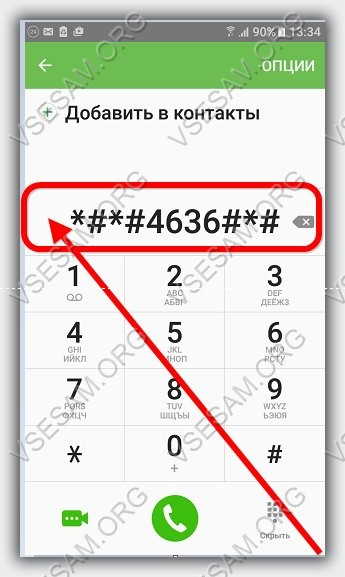
Приховані функції також багато в чому залежать від виробника і немає гарантії, що вони працюватимуть на всіх моделях смартфонів.
Ви можете спробувати їх вплив на пристрої Samsung, Леново, HTC, Motorola, Sony та багатьох інших.
Ці коди генеруються Android розробниками, які прагнуть виправити складні проблеми, з якими стикаються андроїд пристроїв.
Таким чином, ці коди допомагають користувачам керувати своїм пристроєм за допомогою комбінації символів і цифр, написаних на їх секції набору, де операційна система автоматично запускає зумовлену дію.
Що можуть секретні коди андроїд робити на смартфоні
Приховані секретні коди дають вам шанс краще дізнатися про свій телефон або планшет і внести певні зміни.
Ви можете отримати інформацію про пристрій та зробити багато речей. Ось які з них.
- Скинути налаштування
- Стерти всі дані
- Переустановка прошивки телефону
- Тест екрану
- Перевірити код продукту
- Перевірка стану батареї та багато інших геніальних речей.
Здивуйте друзів прихованими кодами андроїд
Так! Ви можете зробити деякі трюки в телефоні, тільки введення деяких з них може викликати серйозні зміни в конфігурації пристрою, так що не грайте з ними, якщо ви не впевнені, що вони роблять.
- * # 06 # - показати IMEI. * # 0 * # - показати на нових телефонах, як Samsung Galaxy S III сервісне меню.
- * # * # 4636 # * # * — інформація про телефон, включаючи статистику використання, включаючи батарею.
- * # * # 34971539 # * # * — детальна інформація про веб камеру
- * # * # 7780 # * # * — скидання до заводських налаштувань, включаючи параметри облікового запису Google, дані програм та завантажені програми.
- * 2767 * 3855 # - УВАГА! Це встановлення програмного забезпечення з нуля, і стирає всі дані з телефону – краще не використовувати
- * # * # * 282 * 273 663 282 * 255 # * # * — негайне резервне копіювання всіх медіа файлів у вибраній папці
- * # * # 197328640 # * # * - включає режим тестування для обслуговування (сервісний режим)
- * # * # 232339 # * # * або * # * # 526 # * # * або * # * # 528 # * # * - тести wifi з розширеними опціями меню.
- * # * # 0842 # * # * - Тест підсвічування та вібрації.
- * # * # 2664 # * # * - Тест сенсорного екрану.
- * # * # 1111 # * # * - показує версію програмного забезпечення (FTA * # * # 1234 # * # * зміни у версії прошивки).
- * # * # 1234 # * # * - показує версію програмного забезпечення.
- * # * # 2222 # * # * - показує версію апаратного забезпечення FTA.
- * # 12580 # * 369 # - Діагностика програмного забезпечення та апаратних засобів.
- * # 9090 # - Діагностична конфігурація.
- * # 872564 # - Журнали USB.
- * # 9900 # - Режим дампа системи.
- * # 301279 # - Меню управління для HSDPA / HSUPA.
- * # 7465625 # — Відображає стан блокування телефону.
- * # * # 7764726 - приховані меню Motorola Droid.
- * # * # 7594 # * # * — дозволяє змінити функцію кнопки живлення (увімкнення), щоб автоматично вимкнути смартфон.
- * # * # 232338 # * # * - Відображає MAC - адресу карти Wi-Fi.
- * # * # 1472365 # * # * - виконує швидку перевірку на GPS.
- * # * # 1575 # * # * - виконувати більш розширений тест GPS.
- * # * # 0283 # * # * - Проведення тестових пакетів.
- * # 0 * # - Тест дисплея.
- * # * # 0289 # * # * - Тест для аудіо.
- * # * # 2663 # * # * - показує версію пристрою з сенсорним екраном.
- * # * # 0588 # * # * - перевіряє датчик наближення.
- * # * # 3264 # * # * - Показує версію ОЗУ.
- * # * # 232331 # * # * - Тести модуля Bluetooth.
- * # * # 232337 # * # — Показує адресу Bluetooth.
- * # * # 7262626 # * # * - Тести пристроїв в природних умовах.
- * # * # 8255 # * # - моніторинг Google Talk.
- * # * # 4986 * 2650468 # * # * - показує інформацію про телефон та PDA обладнання.
- * # * # 44336 # * # * — показує дату версії (складання) та список змін.
- * # * # 8351 # * # * - Включає тільки режим, наберіть * # * # 8350 # * # * - щоб вимкнути цей режим
- 778 (+ Connect) — Відображає меню ЕПСТ.
Наступні коди працюватимуть лише з мобільними пристроями HTC
- * # * # 3424 # * # * - включає функцію тестової програми HTC. * # * # 4636 # * # * - показує інформацію про HTC пристрою.
- 8626337 — починає VOCODER.
- # # 33284 # - Виконати перевірку.
- * # * # 8255 # * # * - розпочати моніторинг Google Talk.
- ## # 3424 - запускає режим діагностики.
- ## # 3282 — Відображає меню ЕПСТ.
В інтернеті ви можете знайти більше кодів, але обов'язково використовуйте їх обережно, навіть якщо хочете виявити компетентність у компанії вундеркіндів. Успіхів.




